Compra de aplicaciones de la tienda en Intune
Muchas de las aplicaciones de la tienda estándar que se muestran desde Microsoft Intune están disponibles de forma gratuita para agregar e implementar en miembros de la organización. Además, puedes comprar aplicaciones de la tienda para cada plataforma de dispositivo.
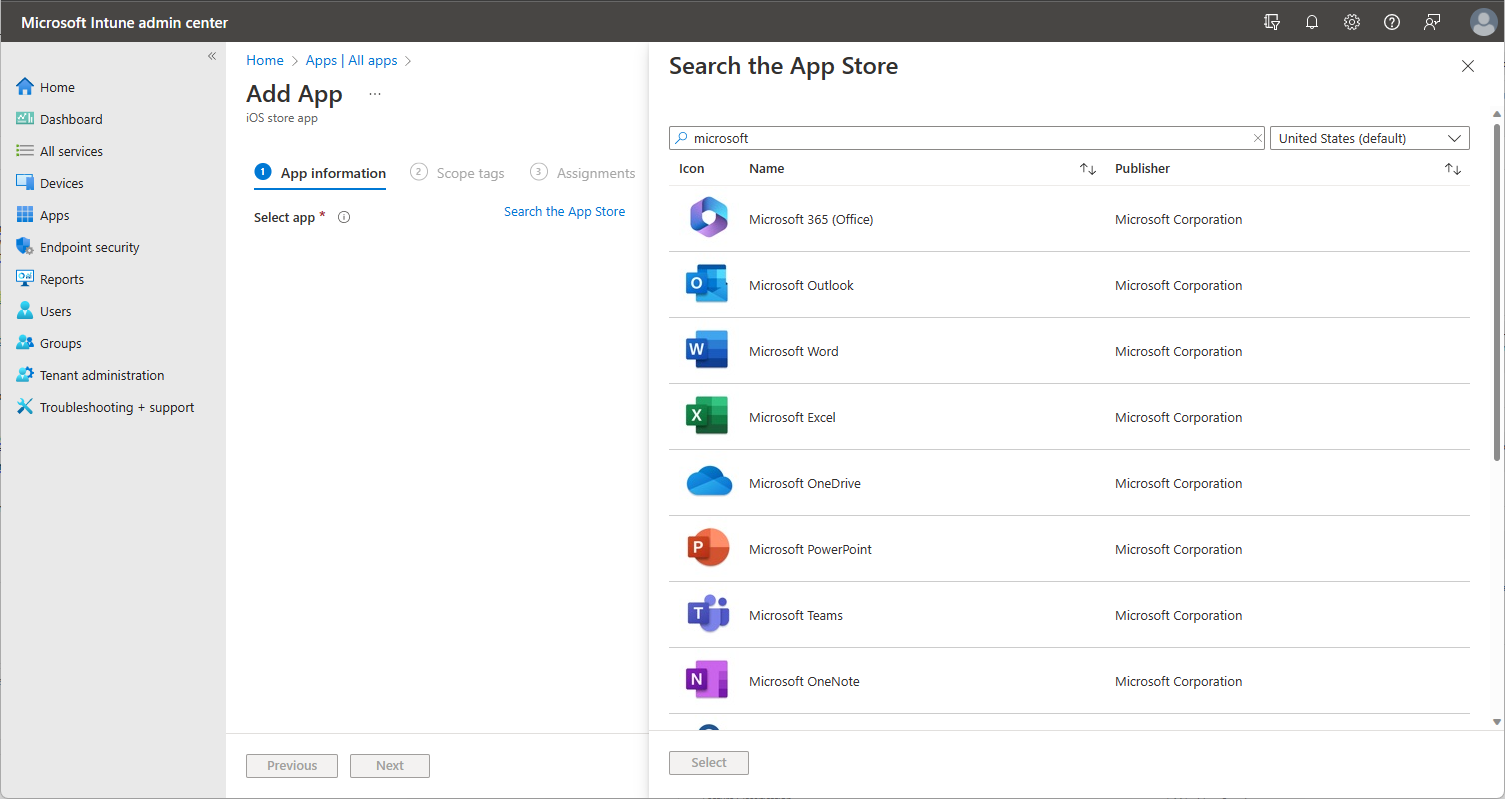
En la tabla siguiente se proporcionan las distintas categorías disponibles para las aplicaciones de la tienda:
| Categoría de aplicación de la Tienda | Descripción |
|---|---|
| Aplicaciones de la tienda gratuita | Puede agregar libremente estas aplicaciones a Intune e implementarlas en los miembros de su organización. Estas aplicaciones no requieren ningún costo adicional para su uso. Para agregar una aplicación de tienda gratuita a Intune, consulte Incorporación de aplicaciones a Microsoft Intune Información general. |
| Aplicaciones compradas | Debe comprar licencias para estas aplicaciones antes de agregarlas a Intune. La plataforma de dispositivos iOS ofrece un método estándar para comprar licencias para las aplicaciones que se usan con Intune. Intune proporciona métodos para administrar la licencia de aplicación para cada usuario final. Para obtener más información sobre la compra de aplicaciones para cada plataforma de dispositivos, consulte Compra de aplicaciones en volumen para Intune. |
| Aplicaciones que requieren una cuenta, una suscripción o una licencia del desarrollador de aplicaciones | Puede agregar e implementar libremente estas aplicaciones desde Intune, pero la aplicación puede requerir una cuenta, una suscripción o una licencia del proveedor de la aplicación. Para obtener una lista de las aplicaciones que admiten la funcionalidad de administración de Intune, consulte Aplicaciones de productividad de asociados y Aplicaciones de PARTNER UEM. NOTA: En el caso de las aplicaciones que pueden requerir una cuenta, una suscripción o una licencia, debe ponerse en contacto con el proveedor de aplicaciones para obtener detalles específicos de la aplicación. |
| Aplicaciones incluidas con su licencia de Intune | La licencia que usa con Microsoft Intune puede incluir las licencias de aplicación que requiere su organización. Para obtener más información, consulte Licencias de aplicaciones de Microsoft incluidas con Intune. |
Nota:
Además de comprar licencias de aplicaciones, puede crear directivas de Intune que permitan a los usuarios finales agregar cuentas personales a sus dispositivos para comprar aplicaciones no administradas.
Adición de aplicaciones de la tienda basadas en la plataforma
Puede usar Intune para mostrar aplicaciones que están disponibles de forma gratuita o disponibles porque tiene una licencia para la aplicación.
En la tabla siguiente se enumeran los tipos de aplicación de tienda específicos y cómo puede agregarlos a Intune desde el panel Seleccionar tipo de aplicación :
| Tipo de aplicación | Tipo general | Plataforma de dispositivo | Procedimientos específicos de la aplicación |
|---|---|---|---|
| Aplicaciones de la tienda Android | Aplicación de la tienda | Android | Seleccione Aplicación de la Tienda Android como tipo de aplicación, haga clic en Seleccionar y, a continuación, escriba la dirección URL de Google Play Store para la aplicación. |
| Aplicaciones de la Tienda iOS/iPadOS | Aplicación de la tienda | iOS/iPadOS | Seleccione aplicación de la tienda iOS como tipo de aplicación, busque la aplicación y seleccione la aplicación en Intune. |
| Aplicaciones de Microsoft Store | Aplicación de la tienda | Windows | Seleccione La aplicación de Microsoft Store como tipo de aplicación y busque la aplicación en Microsoft Store. NOTA: Para las aplicaciones de la tienda heredadas, debe escribir una dirección URL de Microsoft Store. |
| Aplicaciones de Google Play administradas | Aplicación de la tienda | Android Enterprise | Seleccione Google Play administradas como el tipo de aplicación, busque la aplicación y selecciónela en Intune. Las aplicaciones administradas de Google Play deben aprobarse mediante su cuenta de Google. A continuación, Intune debe sincronizarse con Google Play Store administrado para poder seleccionar estas aplicaciones en Intune. |
| Aplicaciones de Android Enterprise | Aplicación de la tienda | Android | Seleccione Google Play administradas como el tipo de aplicación, busque la aplicación y selecciónela en Intune. |
| Aplicaciones de Microsoft 365 para Windows 10 y versiones posteriores | Aplicación de la Tienda (Microsoft 365) | Windows | Seleccione Windows 10 y versiones posteriores en Aplicaciones Microsoft 365 como tipo de aplicación y, a continuación, seleccione la aplicación de Microsoft 365 que desea instalar. |
| Aplicaciones de Microsoft 365 para macOS | Aplicación de la Tienda (Microsoft 365) | Windows | Seleccione macOS en Aplicaciones de Microsoft 365 como tipo de aplicación y, después, seleccione el conjunto de aplicaciones de Microsoft 365. |
| Microsoft Edge, versión 77 y versiones posteriores para Windows 10 y versiones posteriores | Aplicación de la tienda | Windows | Seleccione Windows 10 y versiones posteriores en Microsoft Edge, versión 77 y versiones posteriores como tipo de aplicación. |
| Microsoft Edge versión 77 y posteriores para macOS | Aplicación de la tienda | Windows | Seleccione macOS en Microsoft Edge, versión 77 y posteriores, como el tipo de aplicación. |
| Microsoft Defender para punto de conexión (macOS) | Aplicación store (Microsoft Defender ATP) | macOS | Seleccione macOS en Microsoft Defender para punto de conexión como tipo de aplicación y, a continuación, continúe configurando la aplicación en Intune. |
Puede agregar una aplicación desde Microsoft Intune centro de administración en la carga de trabajo Aplicaciones. Para encontrar aplicaciones gratuitas en la tienda de aplicaciones, seleccione Buscar en el App Store.
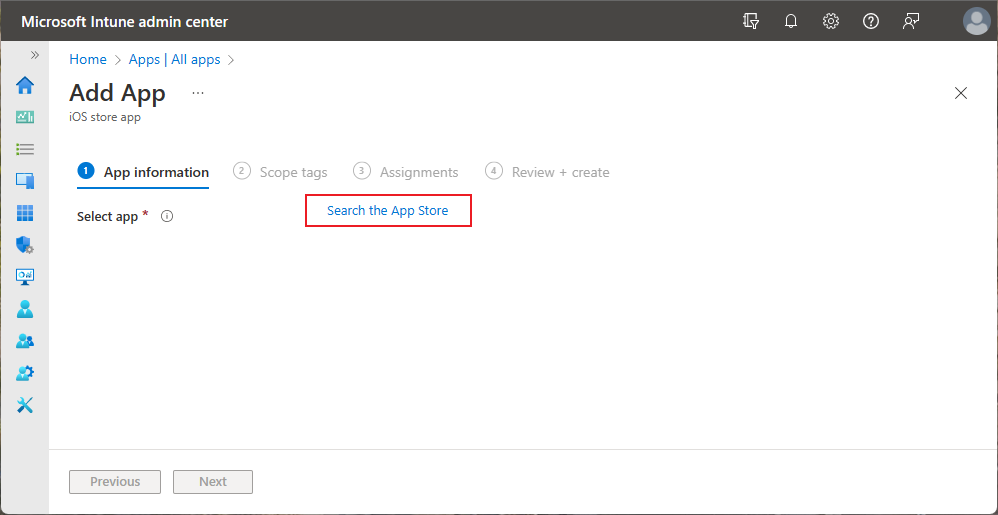
Nota:
Google Play Store administrado solo admite aplicaciones gratuitas. Las aplicaciones estándar de Google se agregan a Intune como una aplicación de la Tienda Android. Para agregar una aplicación de Google Play administrada, debe buscar y aprobar la aplicación desde la Tienda Google Play administrada y, a continuación, sincronizar la aplicación con Intune. Para obtener más información, consulte Google Play administrado.
Eliminación de las limitaciones del almacén
Un dispositivo Android Enterprise totalmente administrado no permitirá a los empleados instalar ninguna aplicación que no esté aprobada por la organización. Además, los empleados no podrán quitar ninguna aplicación instalada en la directiva. Si desea permitir que los usuarios accedan a la tienda de Google Play completa para instalar aplicaciones en lugar de tener acceso solo a las aplicaciones aprobadas en Google Play Store administrado, puede establecer permitir el acceso a todas las aplicaciones de Google Play Store. Con esta configuración, el usuario puede acceder a todas las aplicaciones de Google Play Store mediante su cuenta corporativa, sin embargo, las compras pueden ser limitadas. Puede quitar la restricción de compras limitadas al permitir que los usuarios agreguen nuevas cuentas al dispositivo. Esto permite a los usuarios finales tener la capacidad de comprar aplicaciones de Google Play Store mediante cuentas personales y realizar compras desde la aplicación. Para obtener más información, consulte Configuración de dispositivos Android Enterprise para permitir o restringir características mediante Intune.